光盘安装Win8系统教程(详细介绍如何使用光盘安装Windows8系统)
![]() 游客
2024-11-26 14:21
323
游客
2024-11-26 14:21
323
在现如今的计算机时代,操作系统是电脑运行的核心,而Windows8系统作为一款被广泛使用的操作系统,其安装过程相对较为复杂。本文将详细介绍如何通过光盘来安装Windows8系统,为读者提供一条简单易懂的安装指南。

1.准备工作
-确保你有一张可用的Windows8安装光盘,建议使用正版光盘。
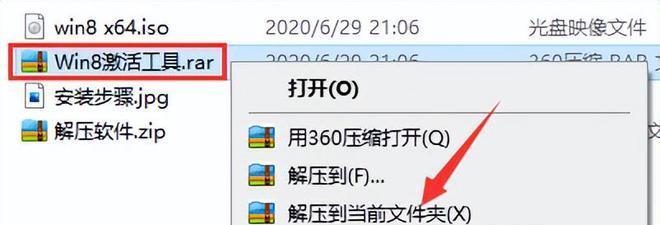
-检查你的计算机是否符合Windows8系统的最低配置要求,如处理器、内存、硬盘空间等。
2.备份数据
-在安装前,建议对重要文件进行备份,以防数据丢失或损坏。

3.插入光盘
-将Windows8安装光盘插入计算机的光驱,并重启计算机。
4.进入BIOS设置
-在计算机启动过程中,按下相应的按键(通常是DEL、F2、F12等)进入BIOS设置界面。
5.设置启动顺序
-在BIOS设置界面中,找到“Boot”或“启动”选项,并将光驱设置为首选启动设备。
6.保存设置并退出BIOS
-在完成启动顺序设置后,保存更改并退出BIOS设置界面。
7.开始安装
-计算机重新启动后,系统会自动从光盘启动,进入Windows8安装界面。
8.选择语言和其他设置
-在安装界面中,选择适合你的语言、时间和货币格式,并点击“下一步”。
9.点击“安装”
-在安装界面上方的窗口中,点击“安装”按钮,开始安装过程。
10.接受许可协议
-阅读并接受Windows8的许可协议,然后点击“下一步”。
11.选择安装类型
-根据你的需求和计算机的磁盘情况,选择“自定义”或“快速”安装类型。
12.分区和格式化
-如果你选择“自定义”安装类型,在磁盘分区界面中,可以对磁盘进行分区和格式化操作。
13.完成安装
-完成磁盘分区和格式化后,系统将自动开始安装Windows8操作系统。
14.设置个人首选项
-在安装过程中,根据提示,设置个人首选项,如用户名、密码、电脑名等。
15.安装完成
-安装过程完成后,系统将重新启动,然后你可以开始使用全新的Windows8系统了。
通过本文的介绍,你应该已经了解了如何使用光盘来安装Windows8系统。尽管安装过程相对较复杂,但只要按照步骤进行操作,相信你可以成功安装并使用Windows8系统。记住要备份数据,并确保计算机符合系统最低配置要求。祝你安装成功并享受新系统带来的便利!
转载请注明来自数码俱乐部,本文标题:《光盘安装Win8系统教程(详细介绍如何使用光盘安装Windows8系统)》
标签:光盘安装
- 最近发表
-
- 重装系统教程(简便步骤教你重装电脑系统,无需借助U盘或其他外部设备)
- 电脑应用程序错误警告(了解常见的电脑应用程序错误警告及有效处理方法)
- 电脑组件错误如何重启电脑管家(解决电脑组件错误的有效方法及注意事项)
- 解决电脑错误代码DNS的方法(简单有效的解决DNS错误的步骤)
- 全面评测安卓模拟器,为您推荐最好用的选择(探寻安卓模拟器的优秀之处,让您畅玩手机游戏和应用程序)
- 解决电脑连接Xbox手柄出现错误的方法(Xbox手柄连接电脑故障解决指南)
- 电脑进入错误修复环境的方法与技巧(探究电脑错误修复环境的进入方式及操作技巧)
- 快速删除Word空白页的技巧(3秒教你轻松解决多余的空白页问题)
- Win10电脑管家程序错误解决指南(应对Win10电脑管家程序错误的实用方法)
- 移动硬盘一直插着怎么办,移动硬盘长期插拔维护与保养攻略
- 标签列表

